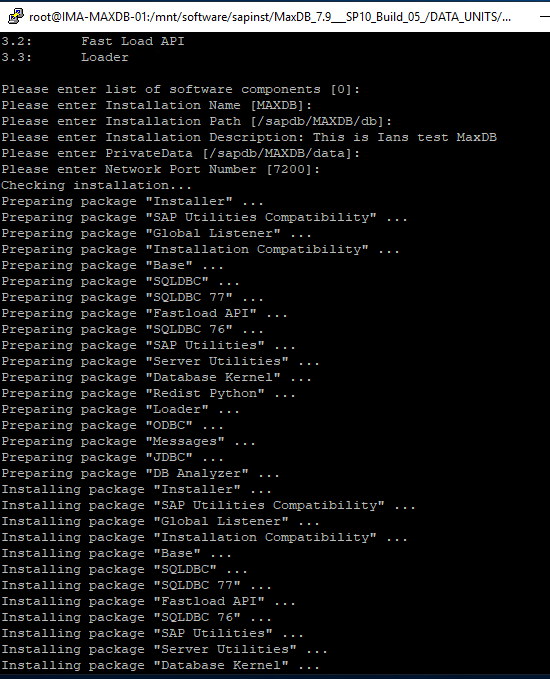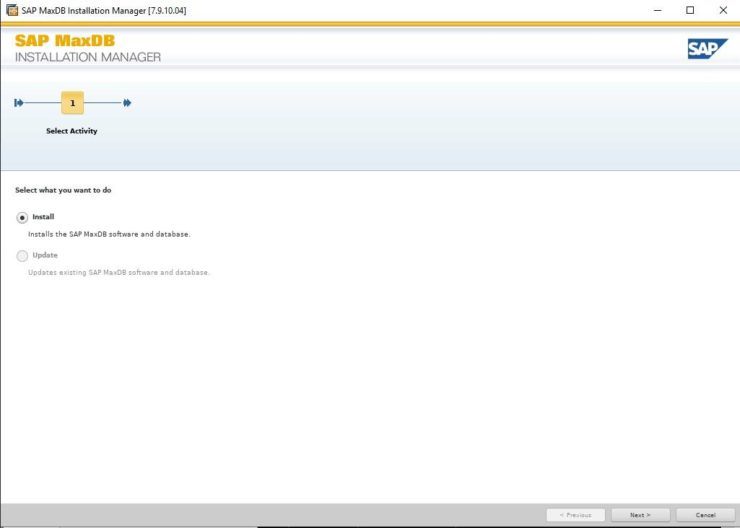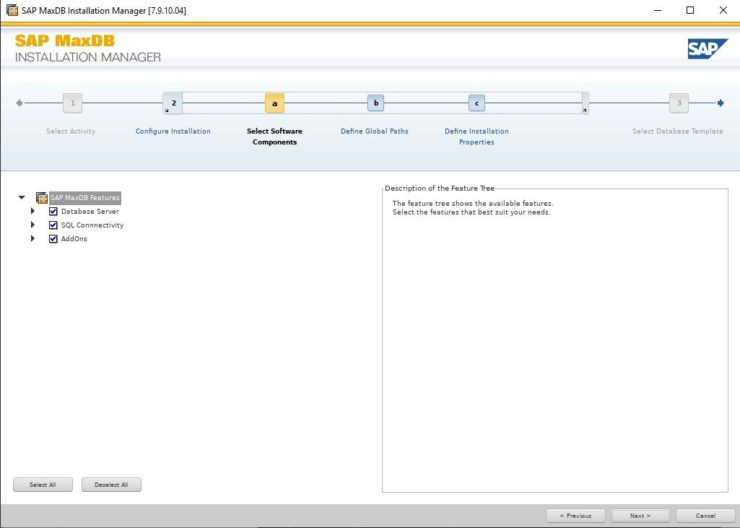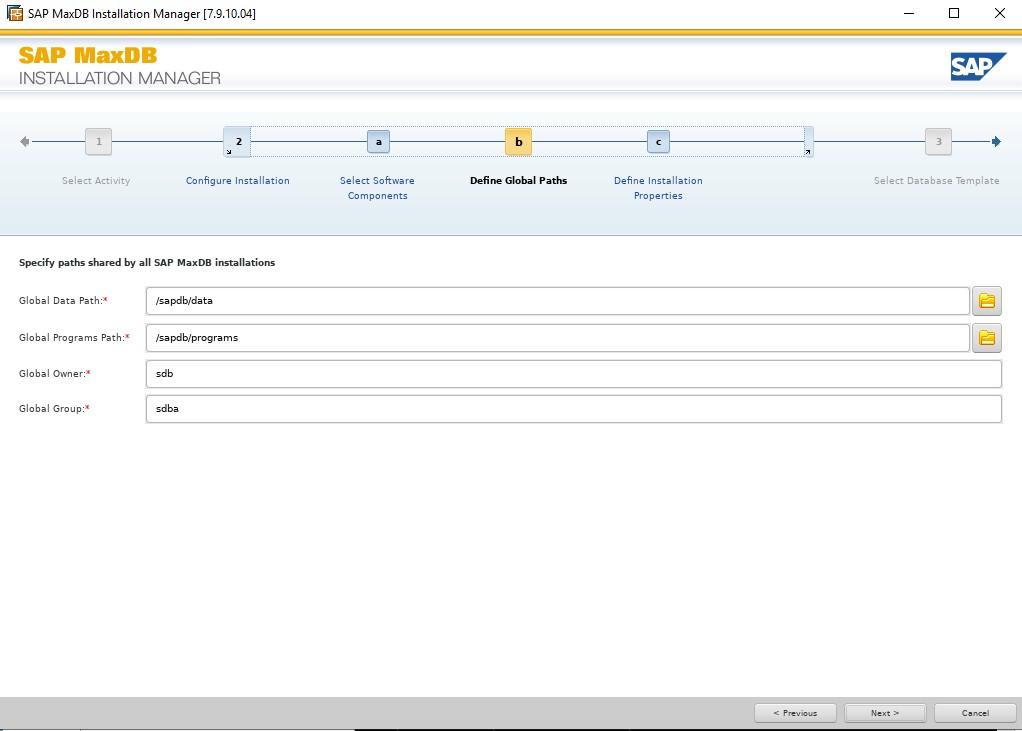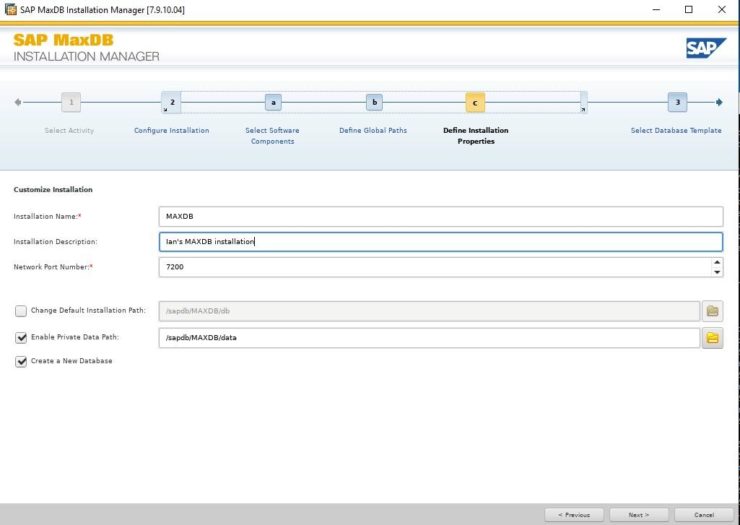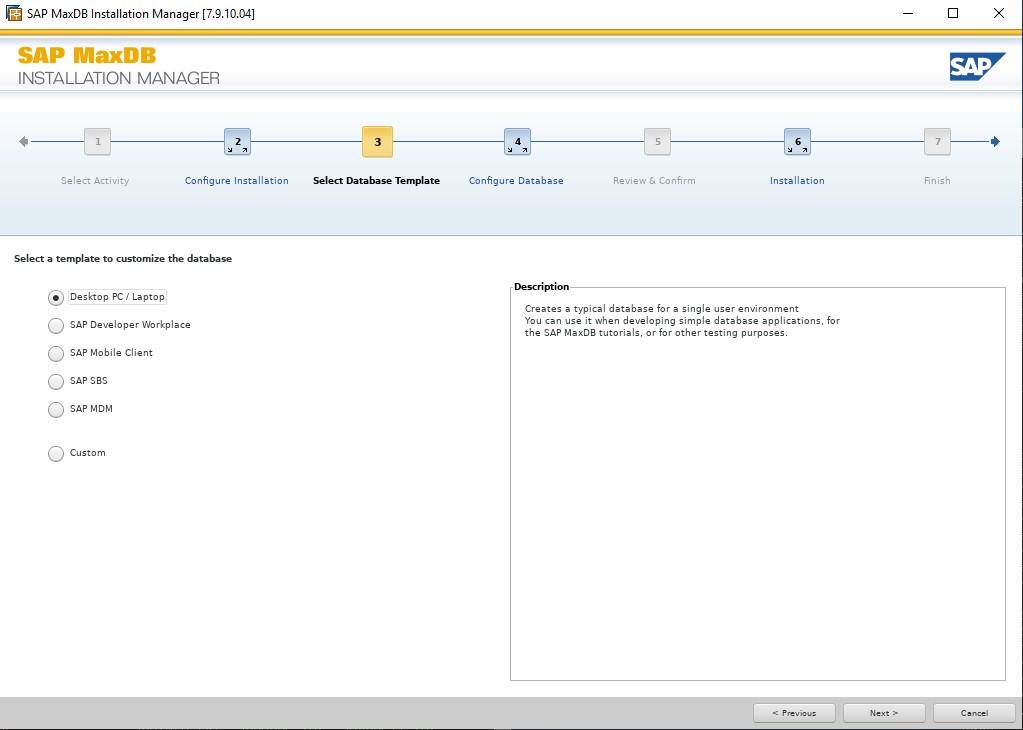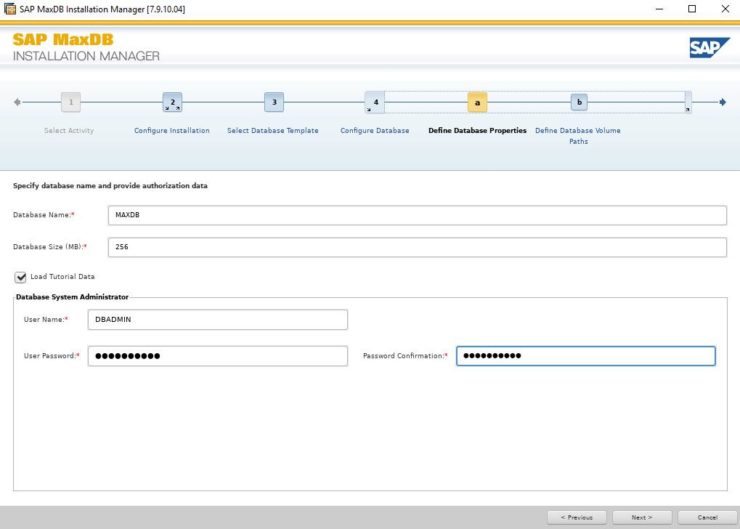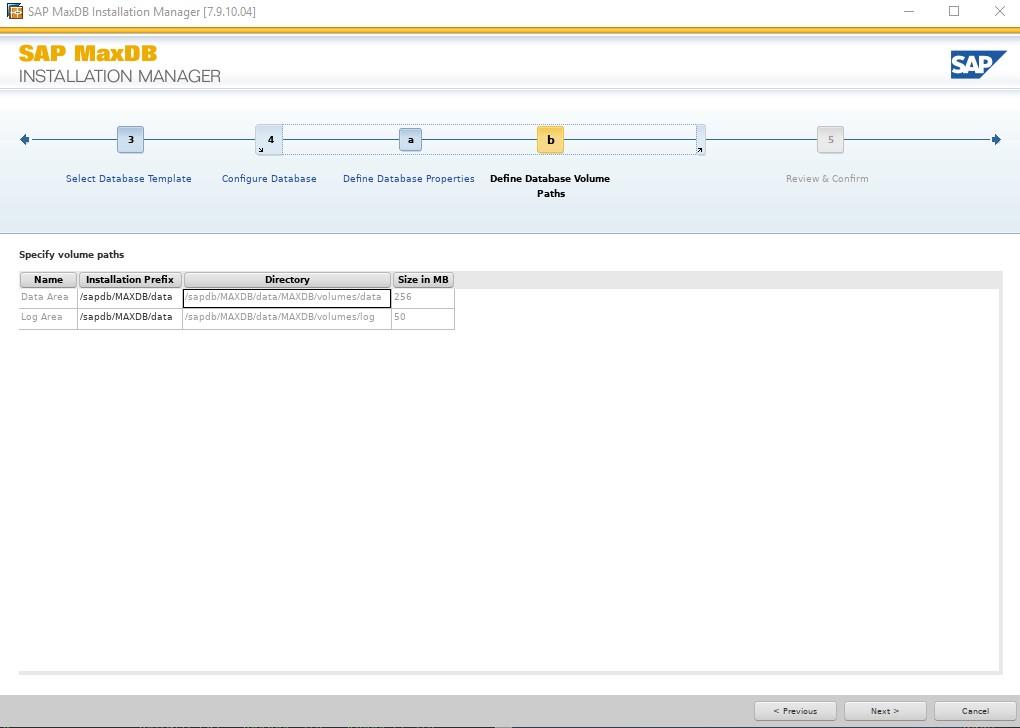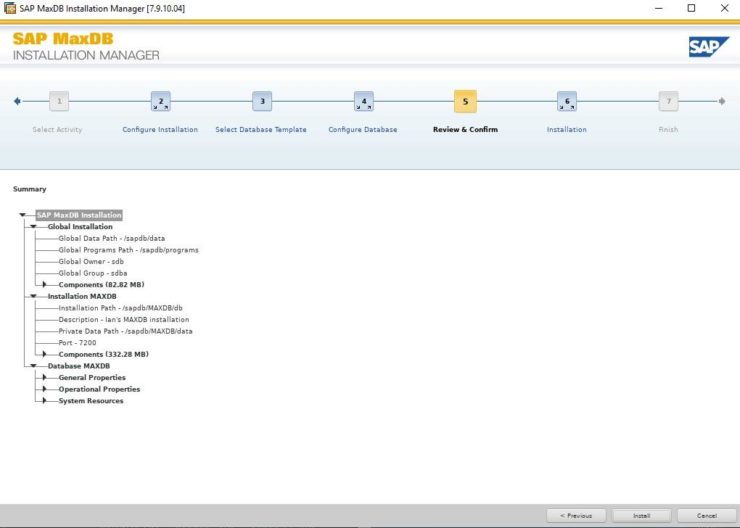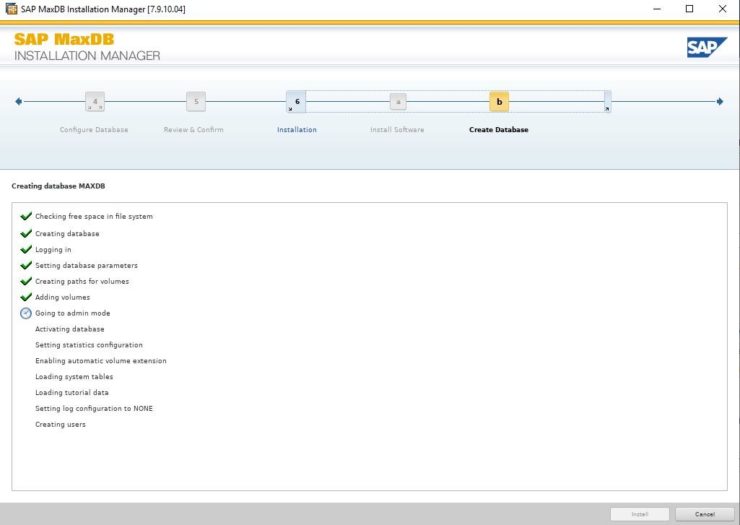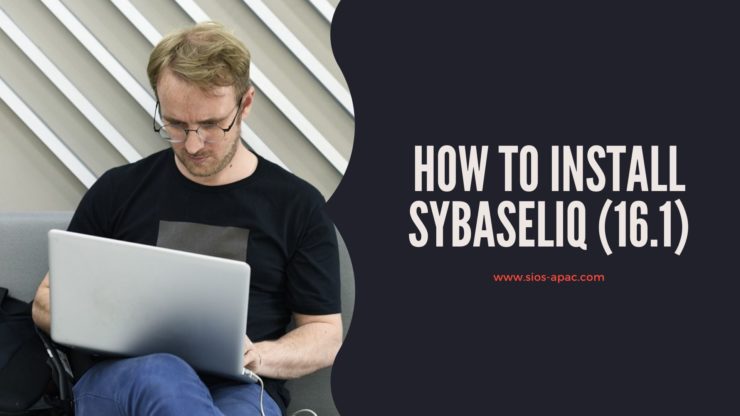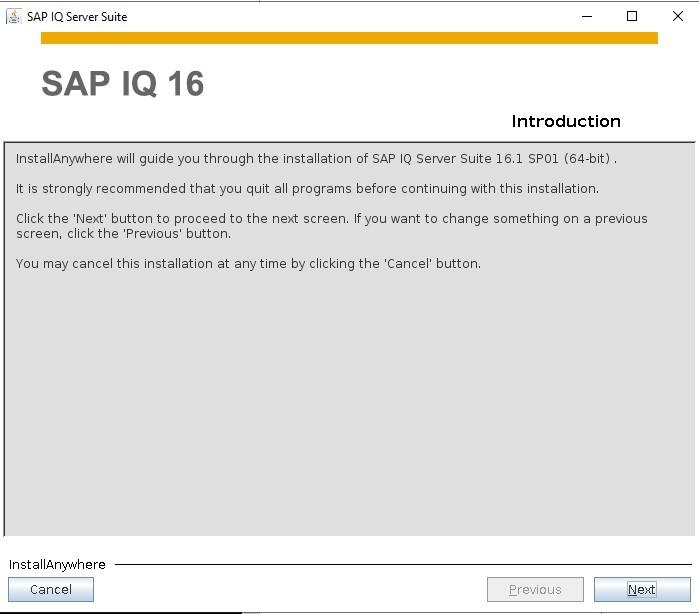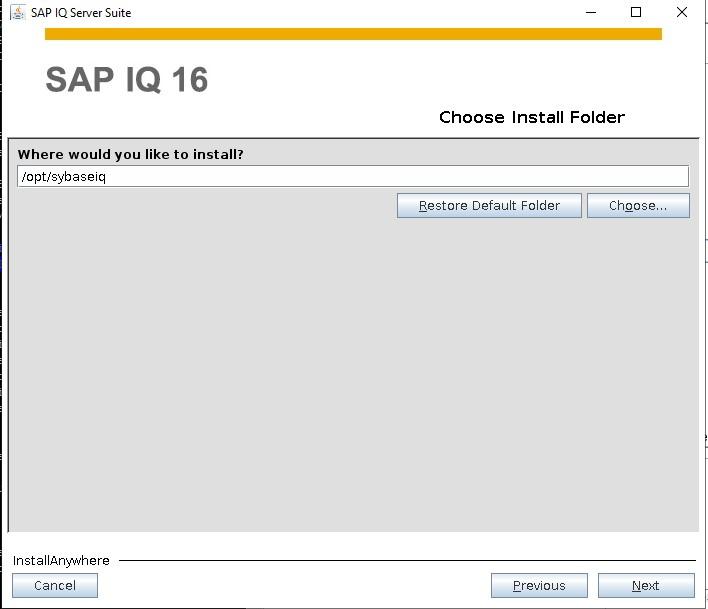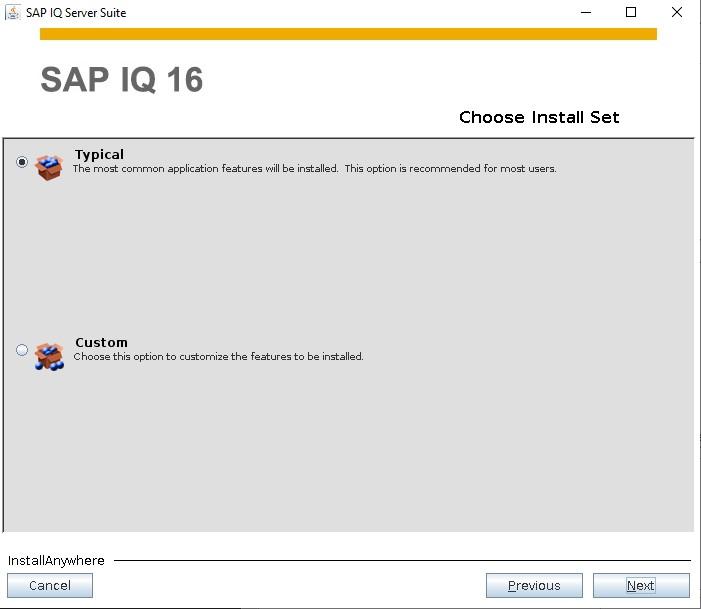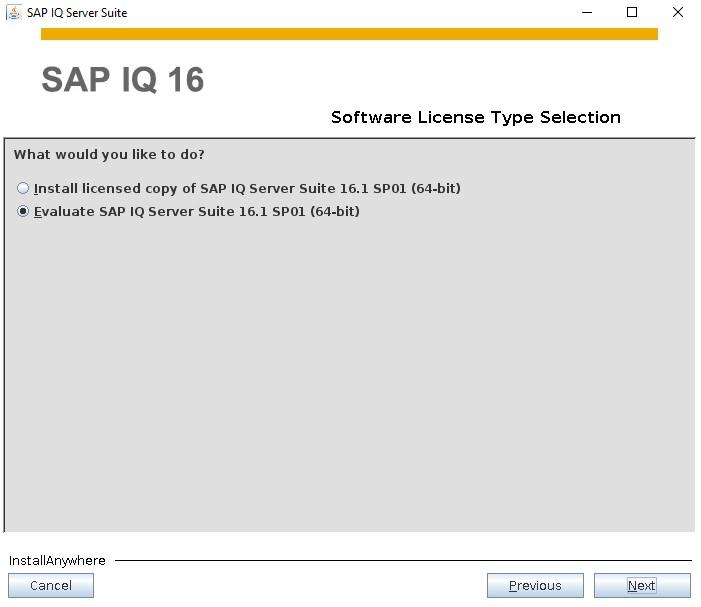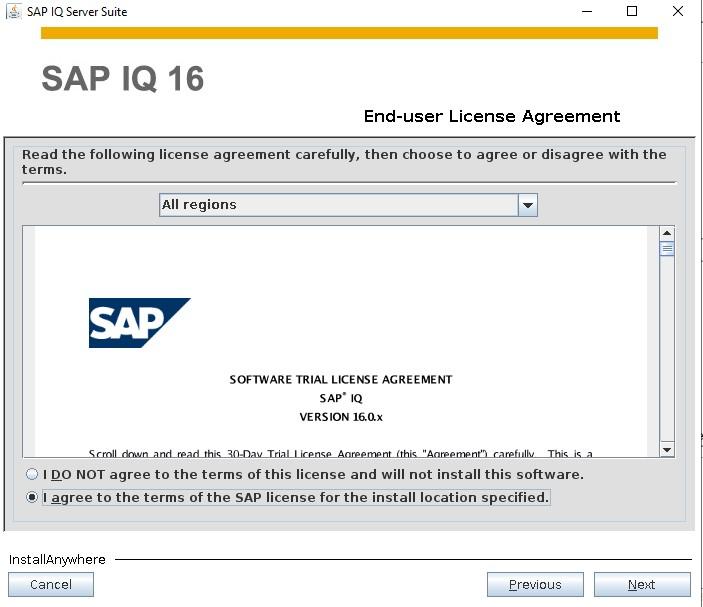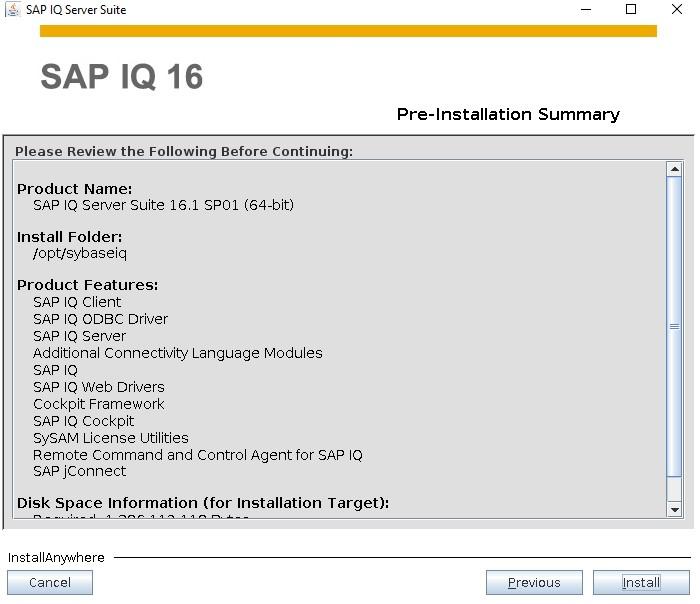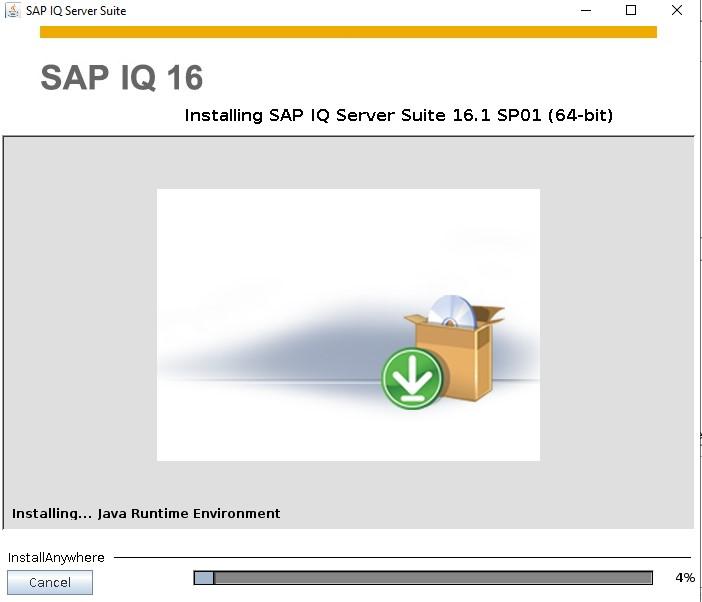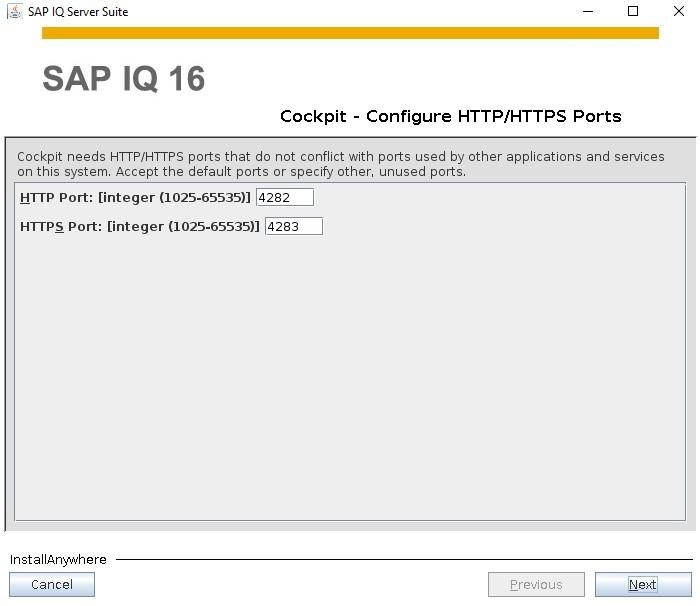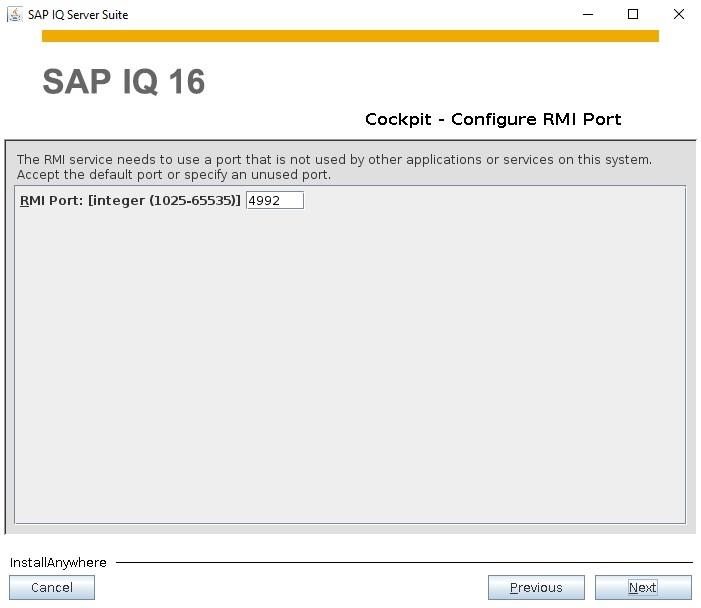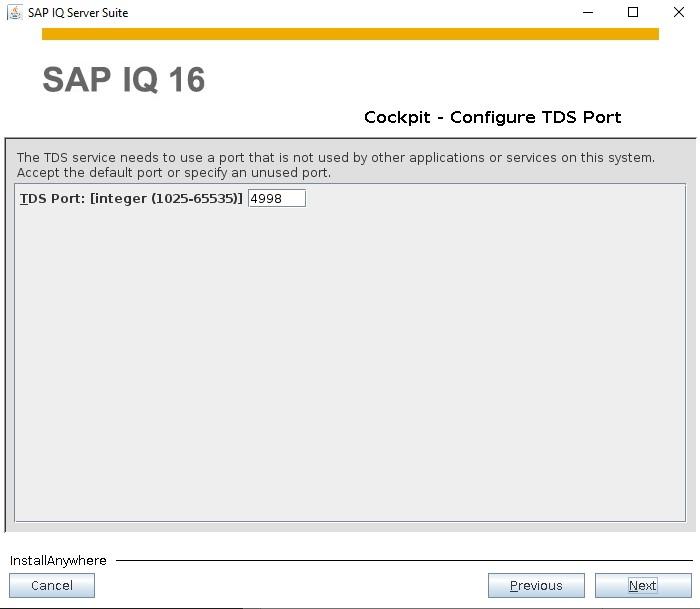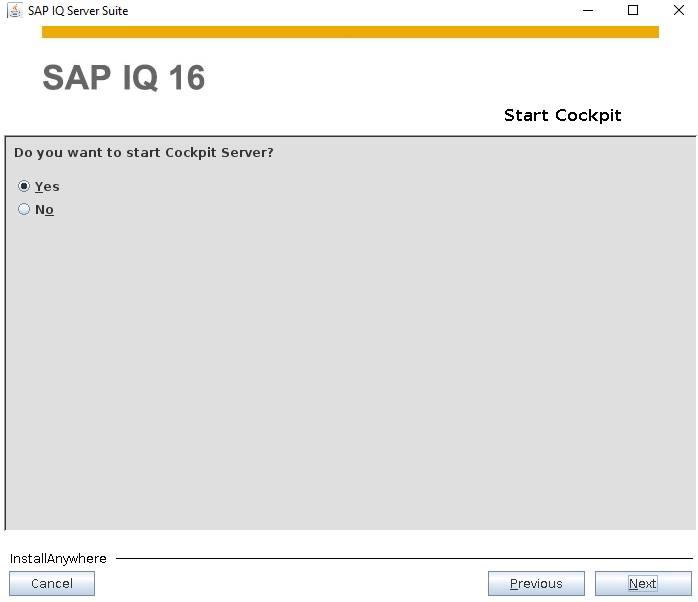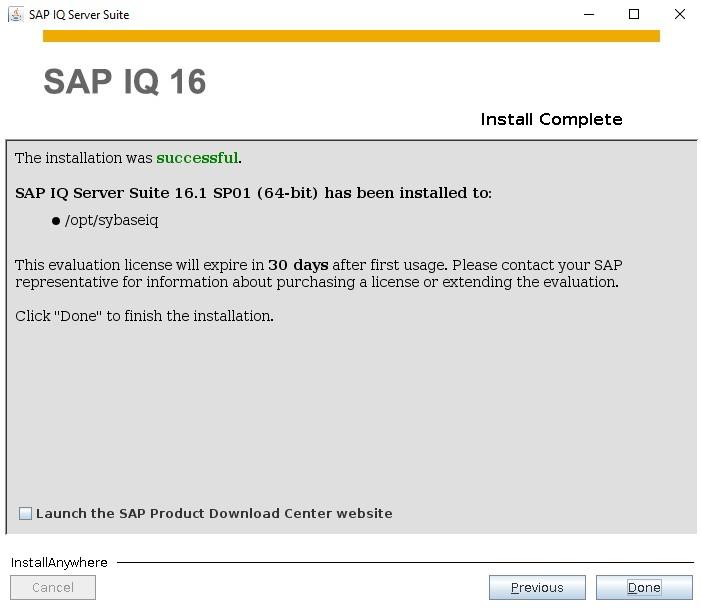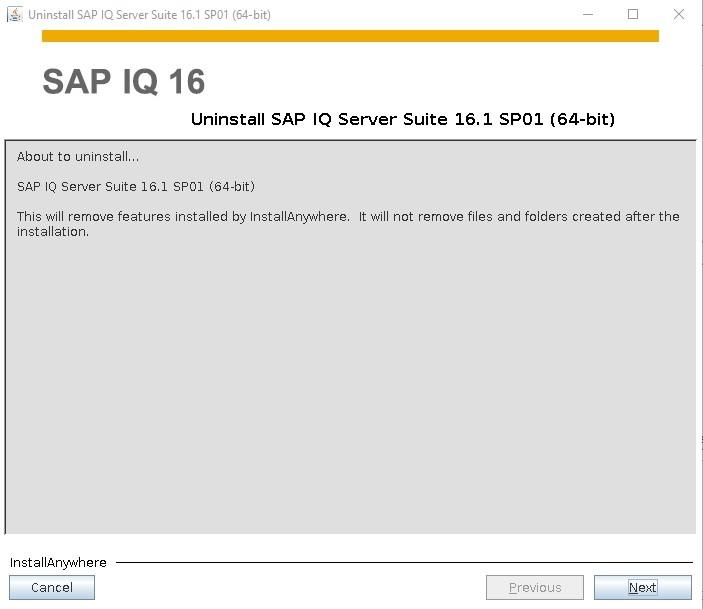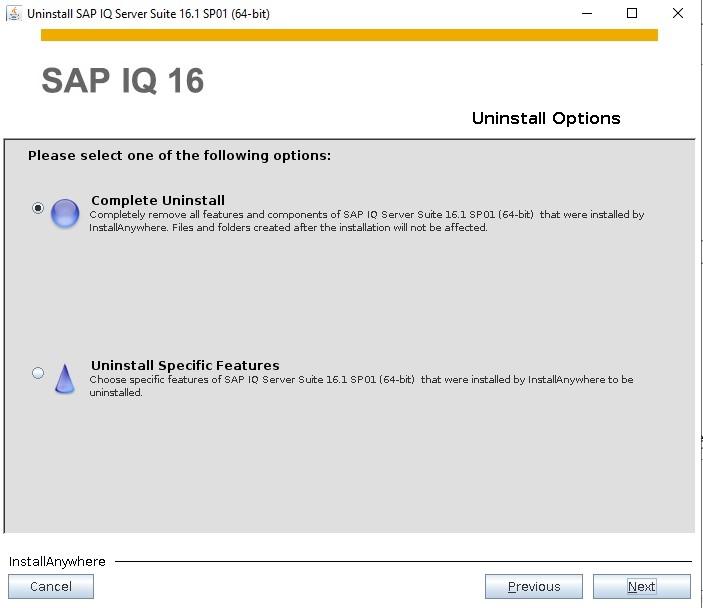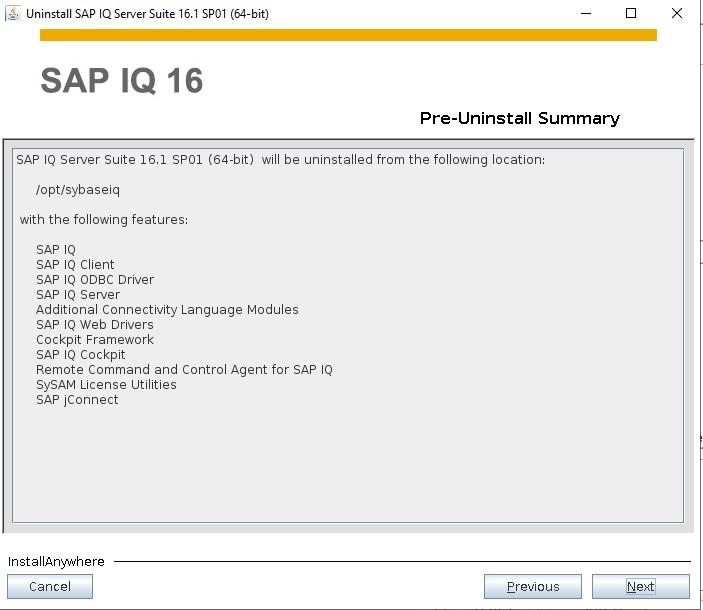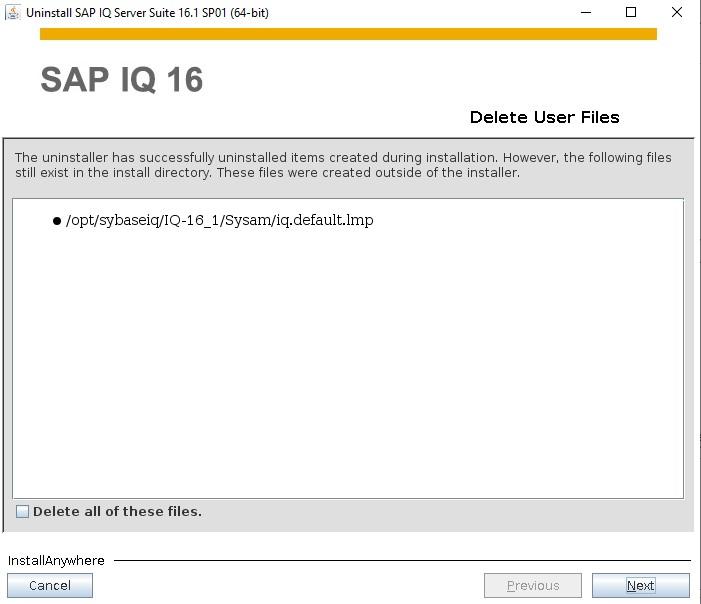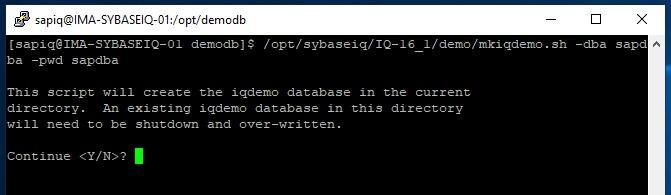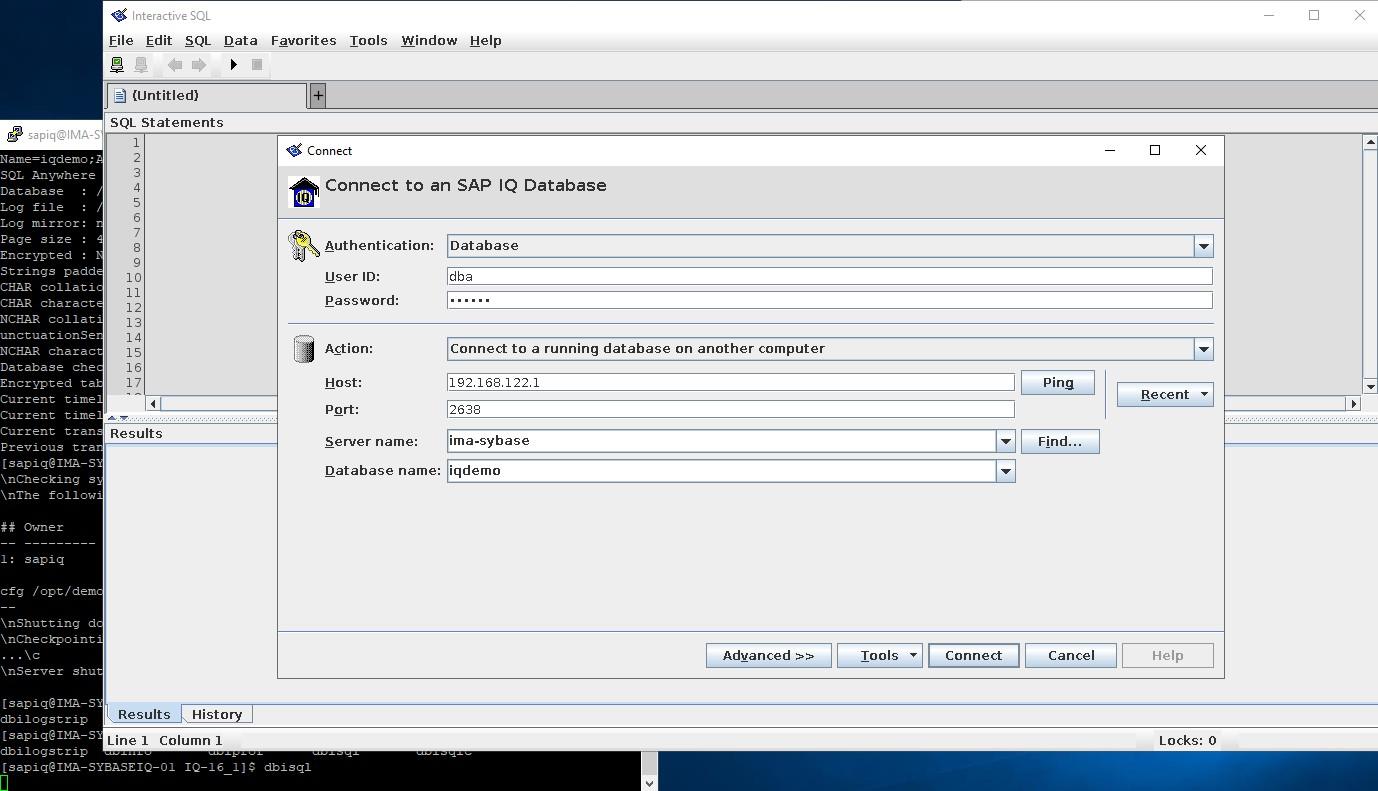| 11 11 月, 2022 |
如何重新創建文件系統和鏡像資源以確保大小信息正確 |
| 9 11 月, 2022 |
解釋切換、故障轉移和恢復之間微妙但關鍵的區別 |
| 3 11 月, 2022 |
下載 SAP 產品的最佳實踐 |
| 1 11 月, 2022 |
在 HA 環境中安裝 SAP MaxDB |
| 27 10 月, 2022 |
如何安裝 SybaselIQ (16.1) |
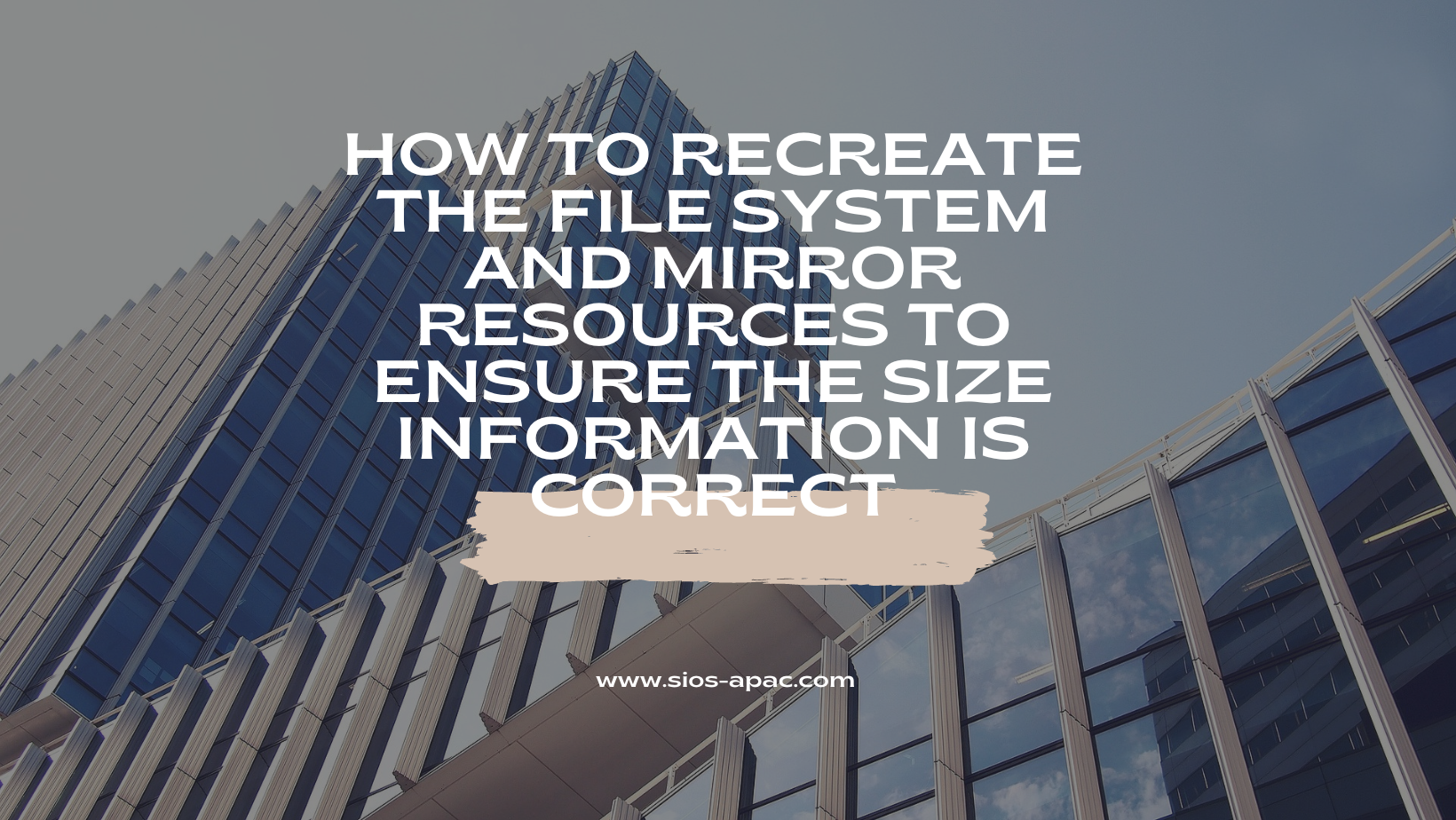










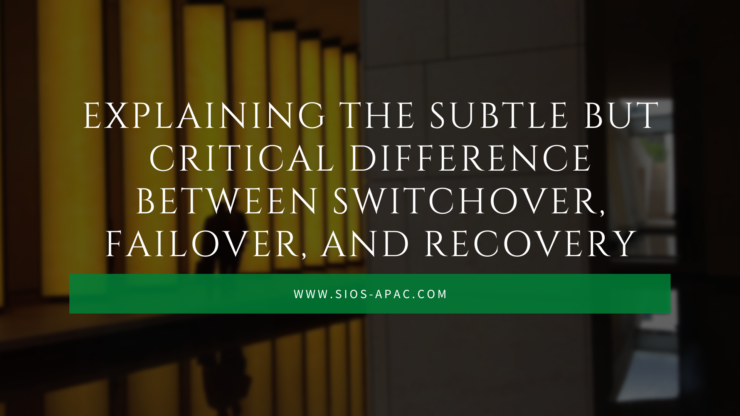

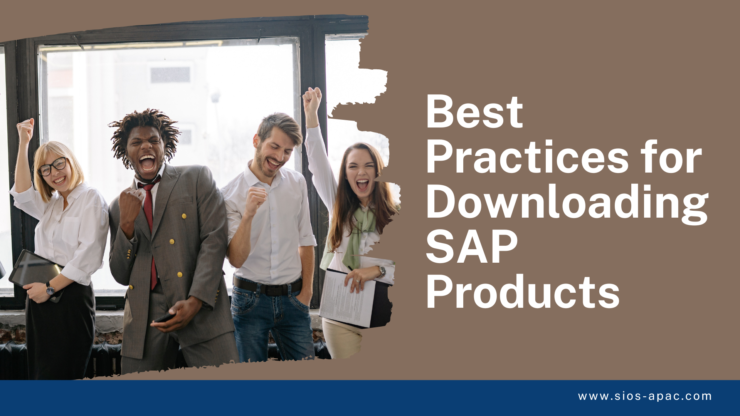
















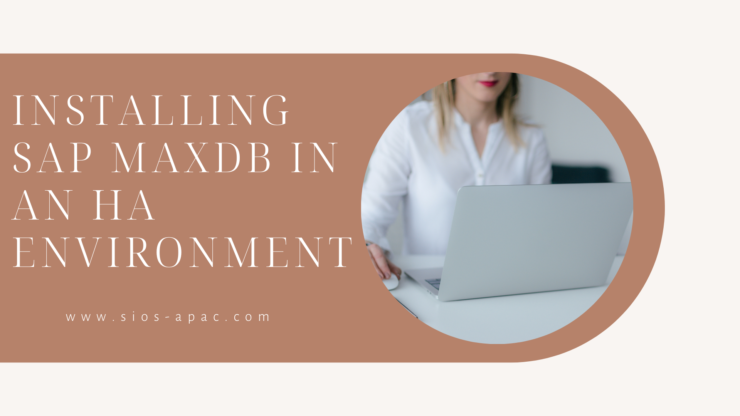
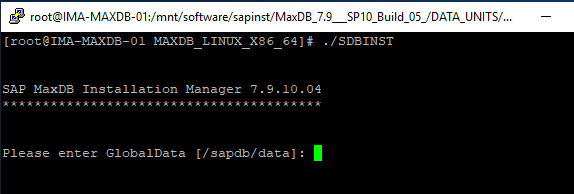
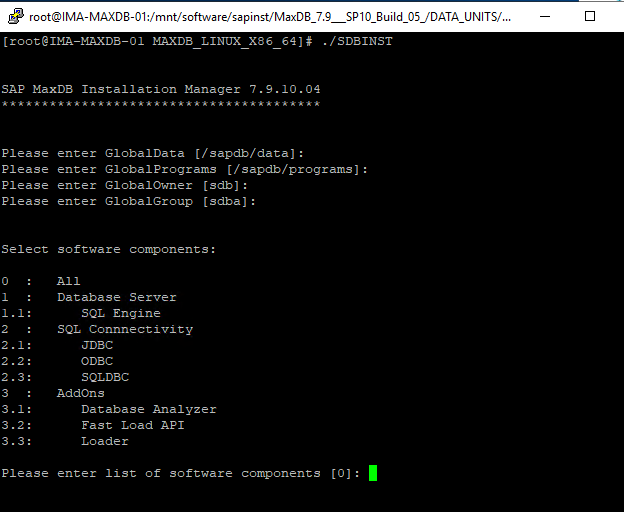 為所有組件選擇 0。 然後將提示您輸入安裝名稱。 安裝路徑、安裝描述、私有數據和端口號。
為所有組件選擇 0。 然後將提示您輸入安裝名稱。 安裝路徑、安裝描述、私有數據和端口號。